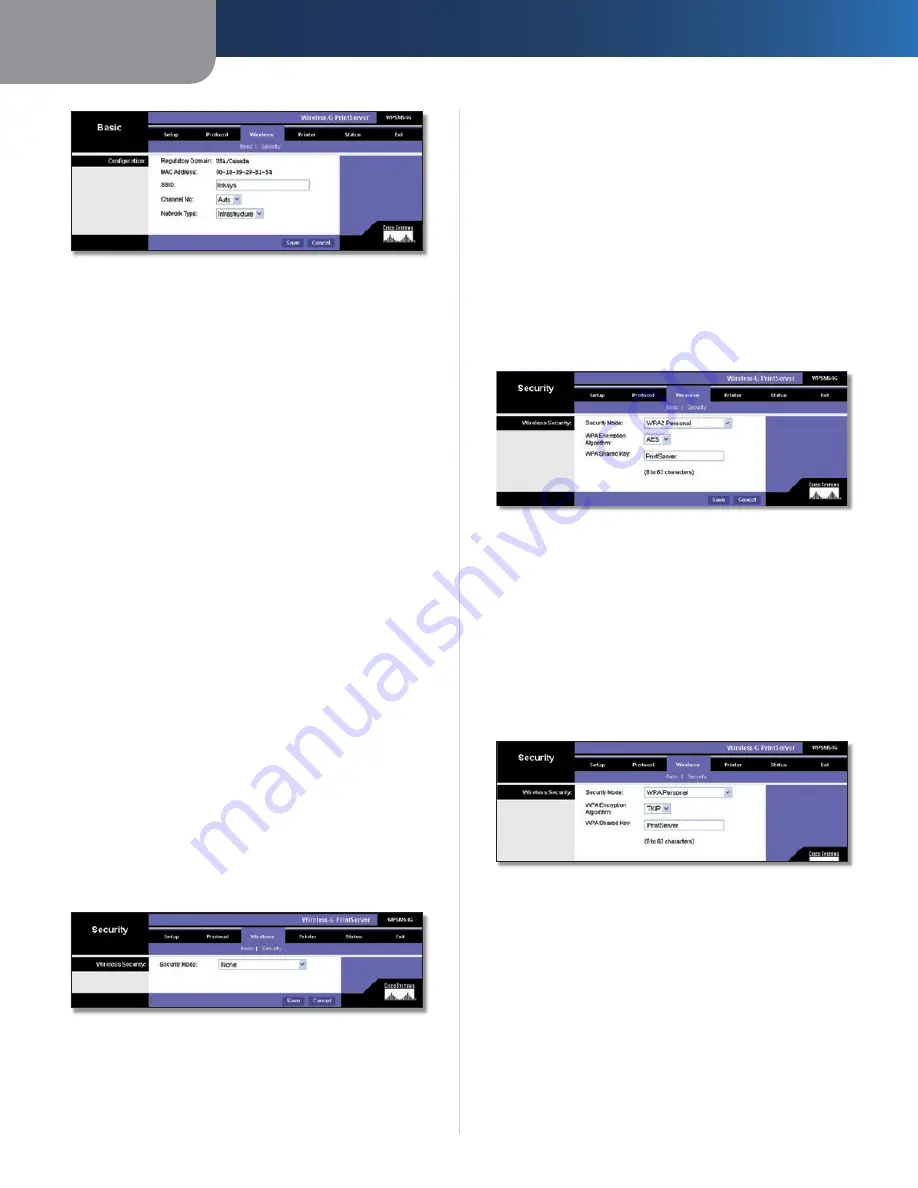
Capitolo 3
Configurazione avanzata
8
Wireless-G PrintServer
Wireless > Basic (Wireless > Base)
Configurazione
Regulatory Domain and MAC Address
(Dominio
normativo e indirizzo MAC) In questa sezione sono
elencati il dominio normativo e l'indirizzo MAC di
PrintServer, che non possono essere modificati
SSID
Immettere il nome della rete wireless Un SSID
è il nome di rete condiviso da tutti i dispositivi presenti
in una rete wireless L'identificativo SSID è sensibile alla
distinzione tra maiuscole e minuscole e non può contenere
più di 32 caratteri
Channel No.
(N canale) Se la rete è configurata in
modalità Ad-Hoc, selezionare l'impostazione del canale
della rete Se la rete è configurata in modalità Infrastructure
(Infrastruttura), mantenere l'impostazione predefinita
Auto
(Automatica)
Network Type
(Tipo di rete) L'impostazione Network
Type (Tipo di rete) mostra una scelta tra due modalità
di rete Selezionare
Infrastructure
(Infrastruttura) se si
desidera che PrintServer comunichi tramite un punto di
accesso o un router wireless Selezionare
Ad-Hoc
se si
desidera che PrintServer comunichi senza utilizzare un
punto di accesso o un router wireless
Fare clic sul pulsante
Save
(Salva) per applicare le
modifiche o sul pulsante
Cancel
(Annulla) per annullarle
Wireless > Security (Wireless > Protezione)
Configurare le impostazioni di protezione wireless
di PrintServer da questa schermata Le impostazioni
configurate dovrebbero corrispondere alle impostazioni
della rete wireless Sono disponibili WPA (Wi-Fi Protected
Access), WPA2 e due livelli di cifratura WEP (Wired
Equivalent Privacy)
Se non si desidera utilizzare la protezione wireless (scelta
non consigliata), selezionare
None
(Nessuna) dal menu a
discesa
Security Mode
(Modalità di protezione)
Wireless > Security > None (Wireless > Protezione > Nessuna)
Protezione wireless
Security Mode
(Modalità di protezione) Per utilizzare la
modalità WPA, selezionare
WPA Personal
(WPA personale)
Per utilizzare la modalità WPA2, metodo di cifratura più
efficace di quello WPA, selezionare
WPA2 Personal
(WPA2
personale) Per utilizzare la modalità WEP, selezionare il
livello di cifratura WEP che si desidera utilizzare,
chiavi a
64 bit (10 caratteri esadecimali)
o
chiavi a 128 bit (26
caratteri esadecimali)
, che è un metodo di cifratura più
efficace di quello WEP a 64 bit
Seguire le istruzioni relative al metodo di protezione
adottato
WPA2-Personal (WPA2 personale)
Wireless > Security > WPA2-Personal > AES (Wireless > Protezione >
WPA2 personale > AES)
WPA Encryption Algorithm
(Algoritmo di cifratura
WPA) L'algoritmo predefinito è AES È disponibile anche
l'algoritmo TKIP
WPA Shared Key
(Chiave WPA condivisa) Immettere la
chiave condivisa, che deve avere una lunghezza compresa
tra 8 e 63 caratteri
Fare clic sul pulsante
Save
(Salva) per applicare le
modifiche o sul pulsante
Cancel
(Annulla) per annullarle
WPA-Personal (WPA personale)
Wireless > Security > WPA Personal > TKIP (Wireless > Protezione > WPA
personale > TKIP)
WPA Encryption Algorithm
(Algoritmo di cifratura
WPA) L'algoritmo predefinito è TKIP È disponibile anche
l'algoritmo AES
WPA Shared Key
(Chiave WPA condivisa) Immettere la
chiave condivisa, che deve avere una lunghezza compresa
tra 8 e 63 caratteri
Fare clic sul pulsante
Save
(Salva) per applicare le
modifiche o sul pulsante
Cancel
(Annulla) per annullarle
Содержание WPSM54G - Wireless-G PrintServer With Multifunction Printer Support Print Server
Страница 1: ...USER GUIDE Wireless G PrintServer Model WPSM54G EU ...
Страница 36: ...BENUTZERHANDBUCH Wireless G Druckserver Modell WPSM54G DE ...
Страница 71: ...GUÍA DEL USUARIO Servidor de impresión Wireless G Modelo WPSM54G ES ...
Страница 106: ...GUIDE DE L UTILISATEUR Serveur d impression sans fil G Modèle WPSM54G FR ...
Страница 141: ...GUIDA PER L UTENTE Wireless G PrintServer Modello WPSM54G IT ...
Страница 176: ...GEBRUIKERSHANDLEIDING Wireless G afdrukserver Model WPSM54G NL ...
Страница 211: ...MANUAL DO UTILIZADOR Servidor de impressão sem fios G Modelo WPSM54G PT ...
















































